Aplicación DIRECTV
¿Con qué dispositivo necesitas ayuda?
Aplicación DIRECTV
Este tutorial muestra cómo acceder y usar la aplicación de DIRECTV si estás suscripto a DIRECTV.
INSTRUCCIONES E INFORMACIÓN
- Mira, busca, graba y más. Nunca tendrás que estar sin el entretenimiento que más quieres. Con la aplicación DIRECTV en tu teléfono, tus películas y programas favoritos están en tu bolsillo, listos para entretenerte cuando tú quieras. Para acceder a la aplicación de DIRECTV, tendrás que descargar la aplicación a través de la tienda de aplicaciones > Search > Search for and select DIRECTV > GET > INSTALL > ingresa la contraseña de AppleID > selecciona OPEN.
Importante: también puedes acceder a la aplicación de DIRECTV al seleccionar el ícono DIRECTV en la pantalla principal.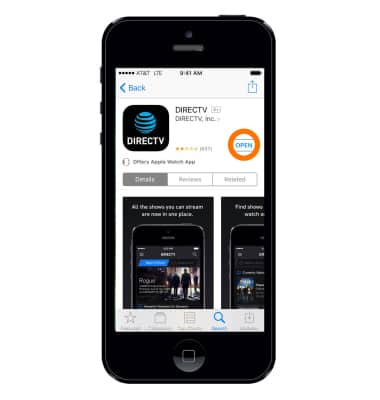
- Lee el "Reconocimiento de licencia para usuario final" y toca I Agree.
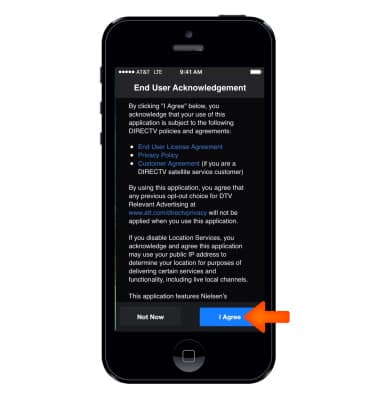
- Ingresa tu información de acceso y luego toca Sign In.
Importante: si se te solicita, selecciona si quieres que la aplicación de DIRECTV te envíe notificaciones y acceda a tu ubicación.
- Selecciona la opción que desees.
Importante: Para este tutorial se seleccionó Watch on Phone.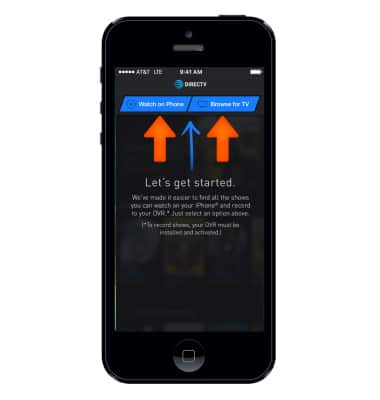
- Para ver un programa, selecciona el ícono que desees y luego sigue las indicaciones en pantalla.
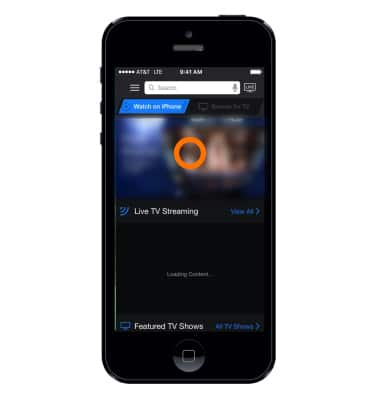
- Para buscar un programa, selecciona el campo Search.
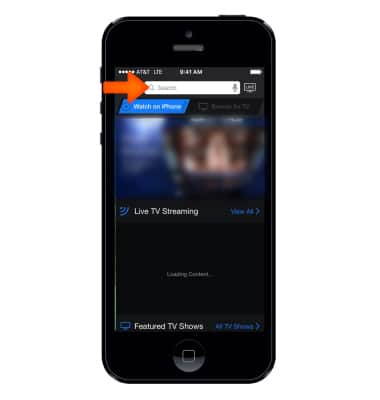
- Ingresa la búsqueda deseada.
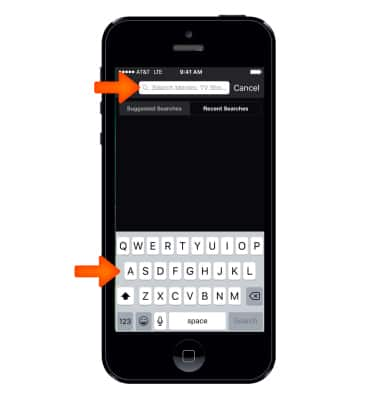
- Selecciona el resultado deseado de la búsqueda.
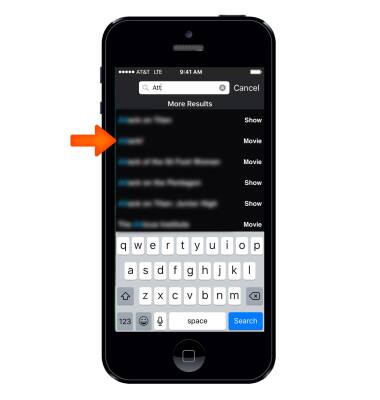
- Para ajustar la configuración, selecciona el ícono Menu.
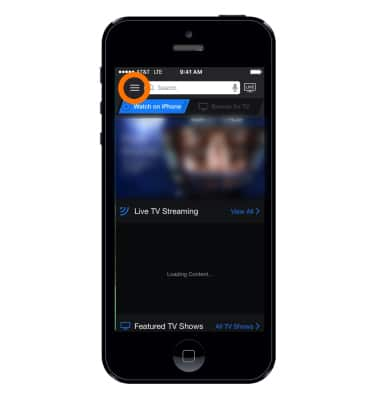
- Selecciona Settings & Help.
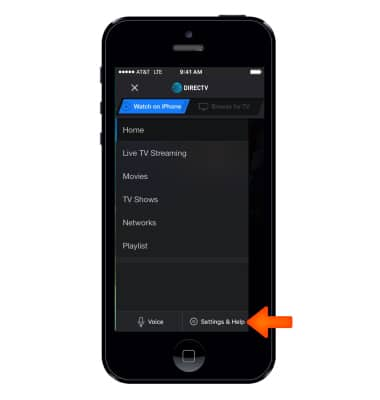
- Para acceder a DTV Quick Remote, selecciona Browse for TV, luego selecciona el ícono Remote.
